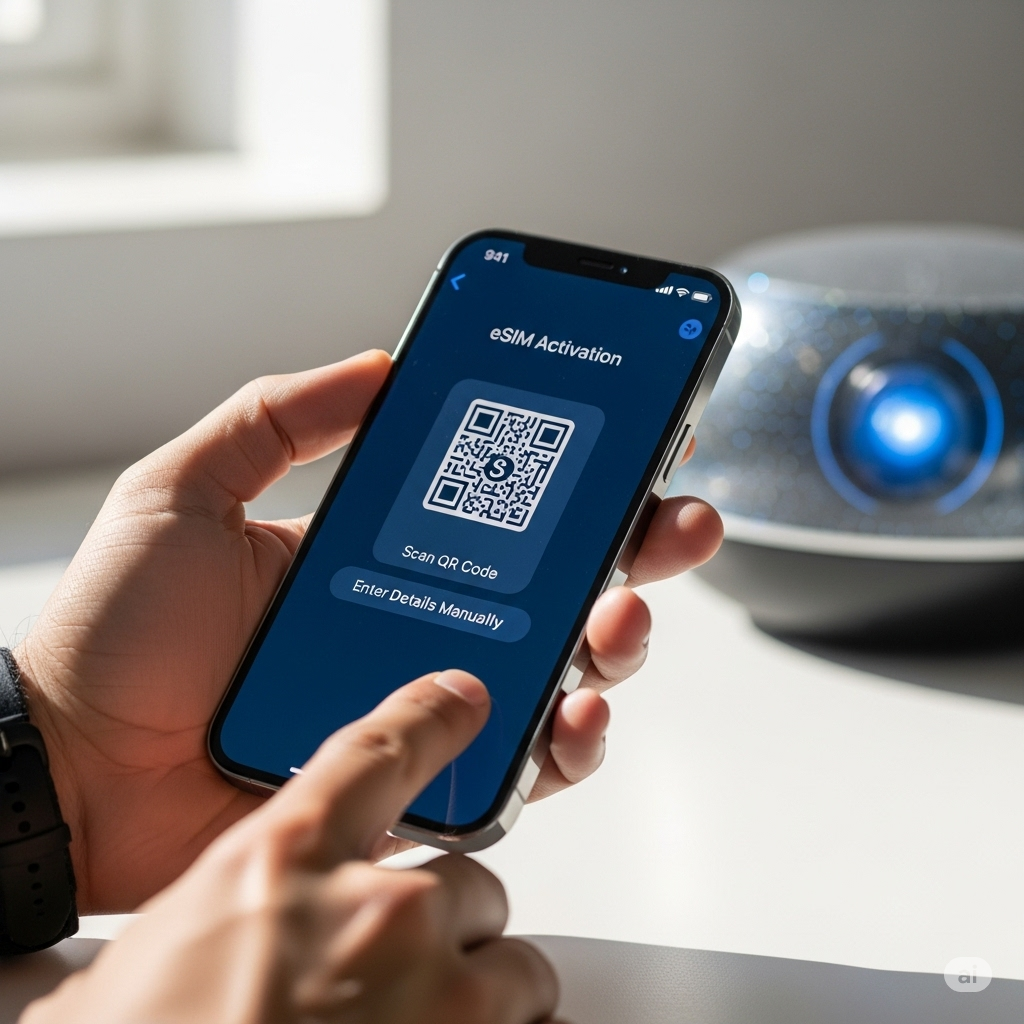
Era kartu SIM fisik perlahan mulai tergantikan oleh teknologi yang lebih praktis dan modern: eSIM atau embedded SIM. Bagi pengguna iPhone, fitur ini membuka banyak kemudahan, mulai dari memiliki dua nomor aktif sekaligus tanpa perlu dua kartu fisik, hingga kemudahan berganti operator saat bepergian ke luar negeri. Oleh karena itu, memahami cara aktivasi eSIM di iPhone adalah langkah penting untuk memaksimalkan perangkat Anda.
Apakah prosesnya rumit? Tentu tidak. Artikel ini adalah panduan lengkap Anda. Kami akan membahas tuntas mulai dari cara mendapatkan eSIM dari provider di Indonesia hingga langkah-langkah detail untuk memasukkannya ke iPhone Anda.
Apa itu eSIM dan Mengapa Penting untuk iPhone Anda?
Secara sederhana, eSIM adalah SIM digital yang tertanam langsung di dalam motherboard iPhone Anda (model iPhone XS, XR, dan yang lebih baru). Tidak seperti kartu SIM fisik yang perlu dimasukkan dan dikeluarkan, profil eSIM dapat diunduh dan diaktifkan secara digital.
Berikut adalah keuntungan utama menggunakan eSIM:
- Praktis: Anda tidak perlu lagi mencari SIM ejector atau khawatir kartu SIM hilang atau rusak.
- Dual SIM: Anda bisa menggunakan satu nomor dari SIM fisik dan satu lagi dari eSIM secara bersamaan. Fitur ini sangat cocok untuk memisahkan nomor pribadi dan bisnis.
- Fleksibel untuk Bepergian: Sangat mudah untuk berganti operator atau membeli paket data saat traveling ke luar negeri tanpa harus mengganti kartu SIM fisik.
- Lebih Aman: Lebih sulit bagi orang lain untuk menyalahgunakan nomor Anda jika iPhone Anda hilang atau dicuri, karena eSIM tidak dapat dilepas secara fisik.
Cara Mendapatkan eSIM di Indonesia
Sebelum melakukan aktivasi, Anda tentu harus memiliki profil eSIM terlebih dahulu. Prosesnya kini semakin mudah dan cepat. Berikut langkah-langkahnya:
- Pilih Provider: Pertama, tentukan operator seluler yang layanannya ingin Anda gunakan. Hampir semua provider besar di Indonesia kini sudah mendukung eSIM.
- Kunjungi Gerai atau Beli Online: Anda bisa datang langsung ke gerai resmi provider (seperti GraPARI untuk Telkomsel, XL Center, atau Gerai Indosat) atau membeli eSIM secara online melalui situs web atau aplikasi resmi mereka.
- Siapkan Dokumen: Sama seperti membeli kartu SIM biasa, Anda akan memerlukan KTP dan KK untuk proses registrasi sesuai peraturan pemerintah.
- Dapatkan Kode QR: Setelah pembelian berhasil, Anda akan menerima sebuah kode QR unik. Kode inilah yang berisi profil eSIM Anda dan akan digunakan untuk proses aktivasi di iPhone.
Provider Penyedia eSIM di Indonesia
Beberapa provider utama yang telah menyediakan layanan eSIM antara lain:
- Telkomsel
- XL Axiata
- Indosat Ooredoo Hutchison
- Smartfren
Panduan Lengkap: Cara Aktivasi eSIM di iPhone
Setelah Anda mendapatkan kode QR dari provider, proses aktivasinya sangat cepat. Pastikan iPhone Anda terhubung ke internet yang stabil (bisa melalui Wi-Fi atau data dari SIM fisik yang sudah ada) sebelum memulai.
Metode 1: Pindai Kode QR (Cara Paling Umum)
Ini adalah cara yang paling sering digunakan dan sangat mudah.
- Buka Pengaturan (Settings) di iPhone Anda.
- Pilih menu Seluler (Cellular).
- Ketuk Tambah eSIM (Add eSIM) atau Tambah Paket Seluler (Add Cellular Plan).
- Pilih Gunakan Kode QR (Use QR Code).
- Selanjutnya, arahkan kamera iPhone Anda ke kode QR yang Anda dapatkan dari provider.
- Tunggu beberapa saat hingga profil eSIM terdeteksi. Ketuk Lanjutkan (Continue).
- Ikuti petunjuk di layar untuk menyelesaikan pengaturan, seperti memilih label untuk nomor baru Anda (misalnya, “Pribadi” atau “Bisnis”) dan menentukan nomor mana yang akan menjadi jalur default untuk panggilan dan data seluler.
- Selesai! Nomor eSIM Anda kini sudah aktif.
Metode 2: Aktivasi Langsung dari Aplikasi Provider
Beberapa provider memungkinkan aktivasi langsung dari aplikasi mereka, yang membuat prosesnya lebih mulus.
- Unduh aplikasi resmi provider dari App Store.
- Beli paket eSIM melalui aplikasi tersebut.
- Biasanya, setelah pembayaran berhasil, akan ada tombol atau notifikasi untuk “Aktifkan eSIM”.
- Ketuk tombol tersebut, dan iPhone akan secara otomatis memandu Anda melalui proses instalasi profil eSIM tanpa perlu memindai kode QR secara manual.
Metode 3: Memasukkan Detail Secara Manual
Jika karena alasan tertentu Anda tidak bisa memindai kode QR, ada opsi untuk memasukkan detail secara manual.
- Di layar pemindaian Kode QR, cari dan ketuk opsi Masukkan Detail Secara Manual (Enter Details Manually) di bagian bawah.
- Anda akan diminta untuk memasukkan alamat SM-DP+ dan Kode Aktivasi. Informasi ini biasanya diberikan oleh provider bersamaan dengan kode QR.
- Masukkan detail dengan benar, lalu ketuk Berikutnya (Next) dan ikuti petunjuk selanjutnya.
FAQ – Pertanyaan Umum Seputar Aktivasi eSIM di iPhone
Apakah saya bisa memindahkan eSIM ke iPhone lain?
Ya, sebagian besar provider memungkinkan Anda untuk mentransfer profil eSIM dari iPhone lama ke iPhone baru. Biasanya, ini dilakukan dengan menghapus profil dari perangkat lama dan memindai kembali kode QR di perangkat baru, atau melalui fitur transfer cepat di iOS.
Berapa banyak profil eSIM yang bisa disimpan di iPhone?
iPhone modern dapat menyimpan beberapa profil eSIM (biasanya delapan atau lebih), namun Anda hanya dapat menggunakan satu atau dua secara bersamaan, tergantung model iPhone Anda.
Apa yang terjadi jika saya me-reset iPhone saya?
Saat Anda me-reset iPhone, Anda akan diberi pilihan untuk menyimpan atau menghapus paket seluler (eSIM) Anda. Jika Anda berencana untuk tetap menggunakan nomor tersebut, pastikan untuk memilih opsi “Simpan Paket Seluler”.
Kesimpulan
Menggunakan eSIM di iPhone adalah langkah cerdas untuk mendapatkan fleksibilitas dan kepraktisan dalam berkomunikasi. Dengan cara aktivasi eSIM di iPhone yang sangat mudah, baik melalui pemindaian kode QR, aplikasi provider, maupun input manual, tidak ada alasan lagi untuk tidak mencoba teknologi ini. Ini adalah solusi modern yang sangat sesuai dengan gaya hidup digital saat ini.
Untuk berita dan tips terbaru seputar produk Apple lainnya, jangan lupa untuk selalu mengunjungi kategori News di situs kami. Jika Anda memerlukan informasi lebih teknis, Anda juga bisa merujuk ke halaman dukungan resmi Apple mengenai eSIM.






